DHCP服務器的創建實例
對于DHCP服務器的配置,我們從下面的例子來詳細了解一下。小張所在公司的其中一個局域子網Saes.grfwgz.com,因為均為市場部門員工,雖然員工數有許多,但一般來說長期均只有一小部分員工在單位使用網絡,所以為了節省IP地址資源,IP地址采用了DHCP動分配方式,其網段192.168.0.129~192.168.0.158。下面是具體的配置方法。
因為DHCP服務器的配置可以有不同途經,一種是新添加DHCP服務器,另一種則是在現有DHCP服務器中添加新的作用域,當然也可以修改現有作用域。我們先介紹前者。
添加新的DHCP服務器
如果原服務器在域控制器安裝時沒有安裝DHCP服務器,則可以在安裝好域控制器后另外安裝、配置DHCP服務器。在Windows服務器系統中配置DHCP服務器比較簡單、直觀,因為都是通過圖形界面的方式進行,與其它服務器的配置方法一樣,所以也很容易理解。本配置方法同樣適用于Windows 2000 Server家庭系統的DHCP服務器配置。
(1)執行【開始】→【管理工具】→【管理您的服務器】桌面菜單操作,打開如圖1所示窗口。
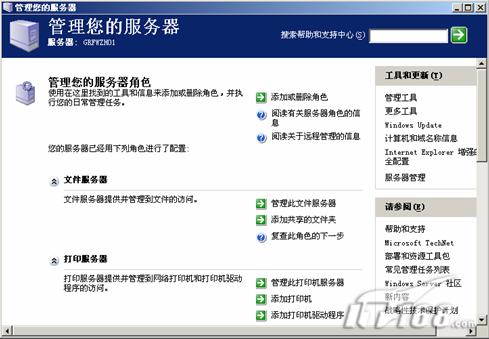
圖1
(2)單擊中間頂端的“添加或刪除角色”鏈接項,打開如圖2所示向導對話框。在這個對話框中顯示向導進行所必須做的準備步驟。
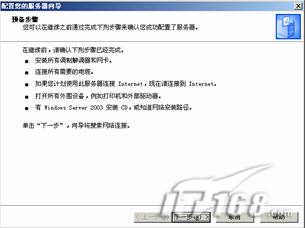
圖2 “預備步驟”對話框
(3)單擊“下一步”按鈕,打開如圖3所示對話框。在這個對話框列表中顯示當前服務器中各角色的配置情況,找到“DHCP服務器”項,可以看到當前沒有配置成DHCP服務器角色。

圖3 “服務器角色”對話框
(4)選擇了“DHCP服務器”項后,單擊“下一步”按鈕,打開如圖4所示對話框。在這個對話框中總結了您所選擇的服務器角色配置說明。沒多大意義。

圖4 “選擇總結“對話框
(5)直接單擊“下一步”按鈕,打開如圖5所示對話框。這是個服務器安裝組件的進程對話框。顯示為了安裝DHCP服務器所進行的組件安裝進程。

圖5 “正在配置組件”對話框
(6)組件安裝完成后,系統自動返打開“新建作用域”向導,如圖6所示。單擊“下一步”按鈕,打開如圖7所示對話框。在這個對話框中要求輸入一個新建作用域的名稱。

圖6 “歡迎使用新建作用域向導”對話框
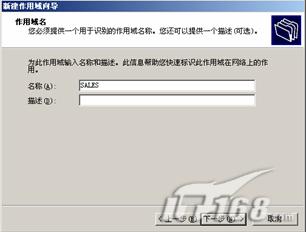
圖7 “作用域名”對話框
(7)單擊“下一步”按鈕,打開如圖8所示對話框。在這個對話框中要求輸入SALES子網的起始和結束IP地址(192.168.0.129~192.168.0.158)。并在下面的“長度”和“子網掩碼”項中設置該子網IP地址中用于“網絡ID”+“子網ID”的位數和子網的子網掩碼。通過前面的配置介紹可知,這個子網中,是用了27位作為網絡ID/子網ID的,子網掩碼為255.255.255.224。注意,這兩項是有關聯的,不是隨意的,如果配錯了,系統會自動修正。

圖8 “IP地址范圍”對話框#p#
(8)單擊“下一步”按鈕,打開如圖9所示對話框。在這個對話框中要求指定要排除的IP地址。排除的IP地址就是不用于自動分配的IP地址。這在一個子網中,通常域控制器的IP地址是要靜態配置的,而且通常采用子網中第一個可用IP地址,所以在此只排除第一個IP地址192.168.0.129(如果有其它服務器要采用靜態IP地址,則也需排除在外,否則會引起IP地址沖突)。

圖9 “添加排除”對話框
(9)單擊“下一步”按鈕,打開如圖10所示對話框。在這個對話框中要求指定這些IP地址一次使用的期限。通常不用配置,當然如果這臺服務器是為那些臨時用戶而配置,則可在此限制他們的使用時間。

圖10 “租約期限”對話框
(10)單擊“下一步”按鈕,打開如圖11所示對話框。在這個對話框中要求選擇是否現在就為DHCP選項。因為這些選項在SALES子網中基本無需配置,所以在此選擇“否,我想稍后配置這些選項”單選項。

圖11 “配置DHCP選項”對話框
(11)單擊“下一步”按鈕,打開如圖12所示對話框,完成“新建作用域”向導。單擊“完成”按鈕后返回到“管理您的服務器向導”對話框。隨后系統即彈出如圖13所示向導完成對話框。單擊“完成”按鈕即完成DHCP服務器角色配置了。

圖12 “正在完成新建作用域向導”對話框

圖13 “此服務器現在是DHCP服務器”對話框
重新啟動系統即可生效(此為推薦做法,實際上多數情況下是不用重新啟動系統的)。
(12)執行【開始】→【管理工具】→【DHCP】桌面菜單操作,打開DHCP服務器窗口,如圖14所示。此時可以看到,它并沒有激活(顯示“未連接”狀態)。

圖14 DHCP窗口
(13)雙擊相應DHCP服務器(本例為grfwgz01.grfwgz.com),展開控制臺樹,然后在相應作用域上單擊右鍵,在彈出菜單中選擇“激活”選項。此時DHCP服務器即顯“活動”狀態了,如圖15所示。

圖15 激活后的DHCP窗口
至此DHCP服務器的安裝與配置過程就全部完成了。
























